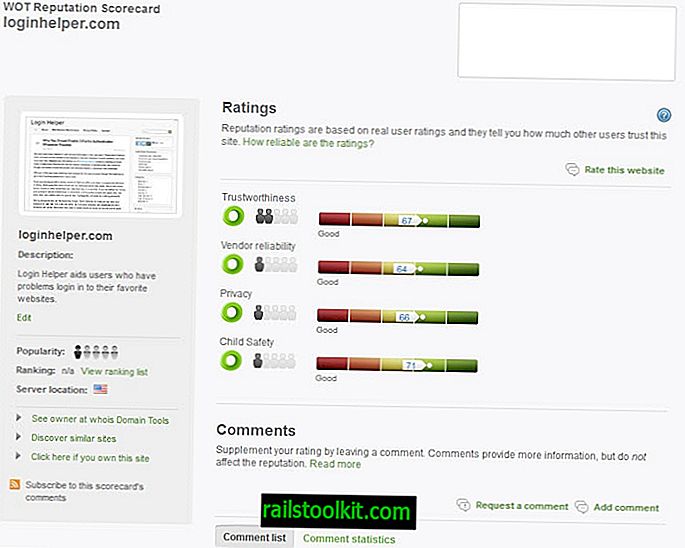Das Ausschalten von Bildern ist wahrscheinlich nicht das, was die meisten Internetnutzer in Betracht ziehen würden, aber es kann manchmal sinnvoll sein.
Ein Grund, warum Sie das Laden von Bildern möglicherweise deaktivieren möchten, ist die Geschwindigkeit. Genauer gesagt, die Ladezeit von Websites.
Dies hängt zwar von den einzelnen besuchten Websites und der Internetverbindung Ihres Geräts ab, es gibt jedoch kaum eine Website im Internet, die keine Bilder verwendet.
Da Bilder sehr groß sein können, insbesondere wenn sie nicht optimiert sind, kann dies das Laden von Webseiten verlangsamen.
Dies ist möglicherweise kein Problem, wenn Sie über eine schnelle Internetverbindung verfügen. Wenn Sie jedoch eine langsame Internetverbindung haben, wie ich es derzeit bin, können Sie Bilder blockieren, um die Geschwindigkeit zu erhöhen.
Native Firefox-Optionen
Mozilla hat vor einiger Zeit die Einstellung zum Deaktivieren von Bildern im Menü "Optionen" von Firefox aufgehoben. Die Präferenz selbst ist noch da, aber nicht mehr so zugänglich.
Firefox selbst bietet Ihnen zwei Hauptoptionen für das Laden von Bildern:
- Bilder global blockieren
- Blockieren Sie Bilder für ausgewählte Domains
Bilder in Firefox global blockieren

Sie müssen auf der erweiterten Konfigurationsseite von Firefox eine Änderung vornehmen, um zu ändern, wie der Browser mit Bildern umgeht.
- Geben Sie about: config ein und tippen Sie anschließend auf die Eingabetaste.
- Bestätigen Sie, dass Sie vorsichtig sein werden, wenn die Warnung angezeigt wird.
- Suchen Sie nach der Einstellung permissions.default.image
- Doppelklicken Sie auf die Voreinstellung, um ihren Wert zu ändern.
Die Voreinstellung unterstützt drei verschiedene Werte:
- Alle Bilder laden (Standard)
- Alle Bilder blockieren.
- Sperren Sie nur Bilder von Drittanbietern.
Setzen Sie den Wert auf 2, um alle Bilder zu blockieren, oder auf 3, um nur Bilder von Drittanbietern zu blockieren. Der Unterschied zwischen den beiden Werten ist der folgende. Wenn Sie Bilder von Drittanbietern blockieren, werden alle Bilder, die in der Domain gehostet werden, in der Sie sich befinden, geladen, während alle Bilder, die nicht auf der Domain gehostet werden, blockiert werden.
Bilder selektiv blockieren
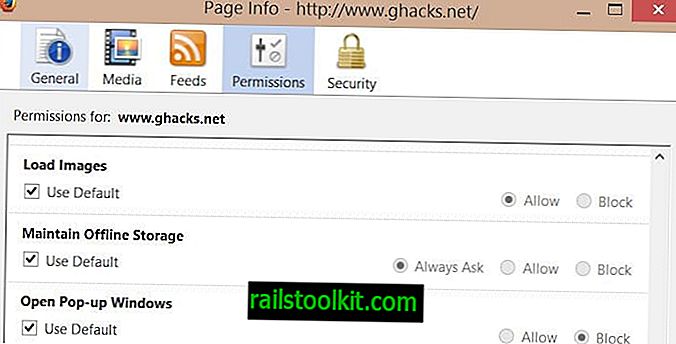
Die zweite Option bietet Ihnen mehr Kontrolle, da Sie stattdessen Bilder pro Domain zulassen oder blockieren können.
Eine gute Nachricht ist, dass es in beide Richtungen funktioniert. Wenn Sie oben die Einstellung zum Blockieren aller Bilder festgelegt haben, können Sie einigen Domänen erlauben, sie trotzdem zu laden, oder umgekehrt.
Um das Menü zu öffnen, klicken Sie mit der rechten Maustaste auf eine Seite der Domäne und wählen Sie im Kontextmenü die Option Seiteninformationen anzeigen.
Wechseln Sie auf der neuen Seite zur Registerkarte Berechtigungen, und suchen Sie dort nach Ladebildern. Standardmäßig wird der Standardwert verwendet.
Wenn Sie die Standardeinstellung umgehen möchten, deaktivieren Sie das Kontrollkästchen "Standardeinstellung verwenden" und ändern Sie die Berechtigung, dies zu tun.
Domain-Image-Blockierung durch Drittanbieter
Da Bilder möglicherweise nicht von der Seite geladen werden, die Sie besitzen, sondern von einer anderen Domain, z. B. einem Inhaltsverteilungsnetzwerk. Es gibt eine andere Option, um das Laden von Bildern über das Menü Seiteninfo zu verwalten.
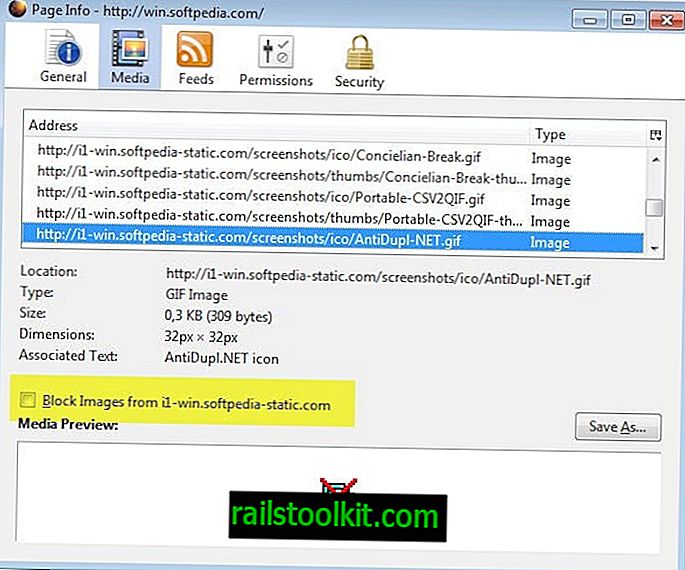
Wechseln Sie zur Registerkarte Medien, um eine Liste aller Mediendateien zu erhalten. Bilder sind Mediendateien, die beim Öffnen der Seite in Firefox geladen wurden.
Wählen Sie dort einfach eine der verfügbaren Adressen aus und aktivieren Sie anschließend das Kontrollkästchen "Bilder blockieren von", um Bilder von dieser Domain zu blockieren.
Wiederherstellen der Option
Wie entsperren Sie jetzt geblockte Image-Hosts? Klicken Sie dazu auf Firefox> Optionen> Inhalt und dann auf die Schaltfläche Ausnahmen neben Bilder automatisch laden . Dort finden Sie alle blockierten Image-Hosts mit Optionen zum Entfernen ausgewählter oder aller aus der Auflistung.
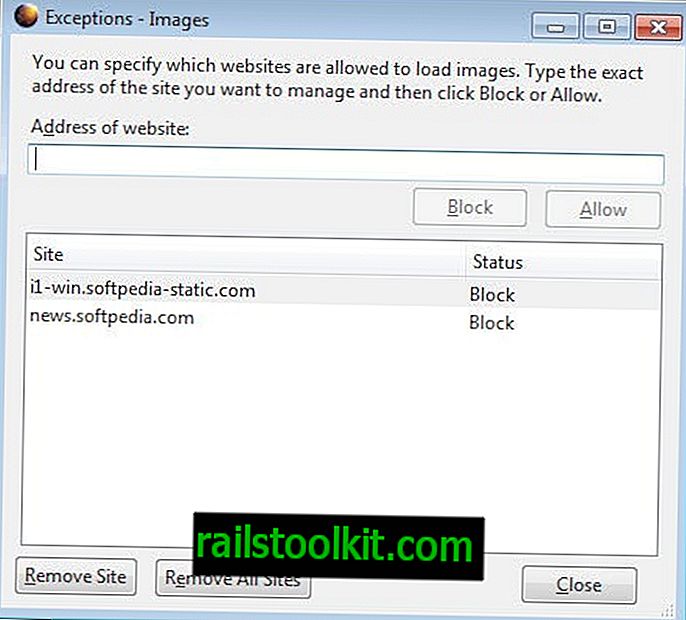
Machen Sie es sich bequem
Es ist offensichtlich, dass dies nicht sehr komfortabel ist, insbesondere wenn Sie regelmäßig zwischen den Zuständen wechseln müssen.
Es gibt einige Erweiterungen, mit denen Sie den Betrieb verbessern können. Die beliebte Image Block-Erweiterung fügt Firefox beispielsweise eine Umschaltfläche hinzu, mit der der Ladezustand des Bildes bei jeder Aktivierung geändert wird.
Wenn Sie die Tastatur bevorzugen, verwenden Sie stattdessen Picture Blocker, der Firefox einen benutzerdefinierten Hotkey hinzufügt, um Bilder umzuschalten. Es ist standardmäßig auf Alt-i eingestellt, aber Sie können es in den Optionen ändern, um einen anderen Hotkey für den Vorgang festzulegen.